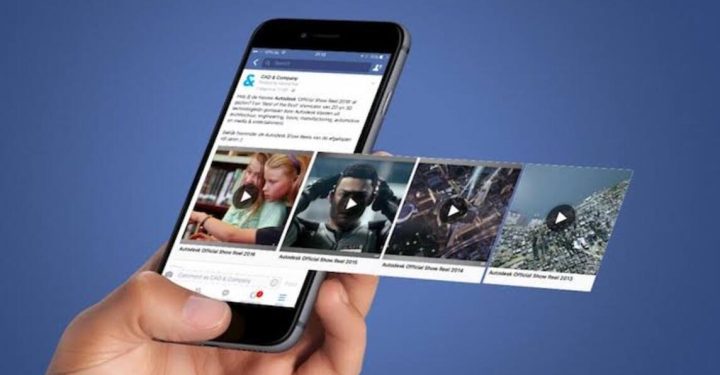Samsung 携帯電話でアプリケーションを簡単に非表示にする方法
サムスン 現在では世界最大の携帯電話メーカーの一つとなっています。多くの優れた機能を備えたアプリケーションの非表示機能は、ユーザーのプライバシーを維持するのに最も役立つ機能の 1 つです。
この機能により、個人情報を含むアプリケーションに他人が自由にアクセスできないようにすることができます。通常、アプリケーションは、パスワードや重要な極秘情報を含むメモ帳の形式をとることができます。
しかし、Samsungの携帯電話でアプリケーションを非表示にする方法を知らない人はまだたくさんいます。実際、実行できる手順は非常に簡単でシンプルです。
では、どのような手順があるのでしょうか?この記事を最後まで読んで、答えを見つけてください。
また読む:
Samsung 携帯電話でアプリケーションを簡単に非表示にする方法
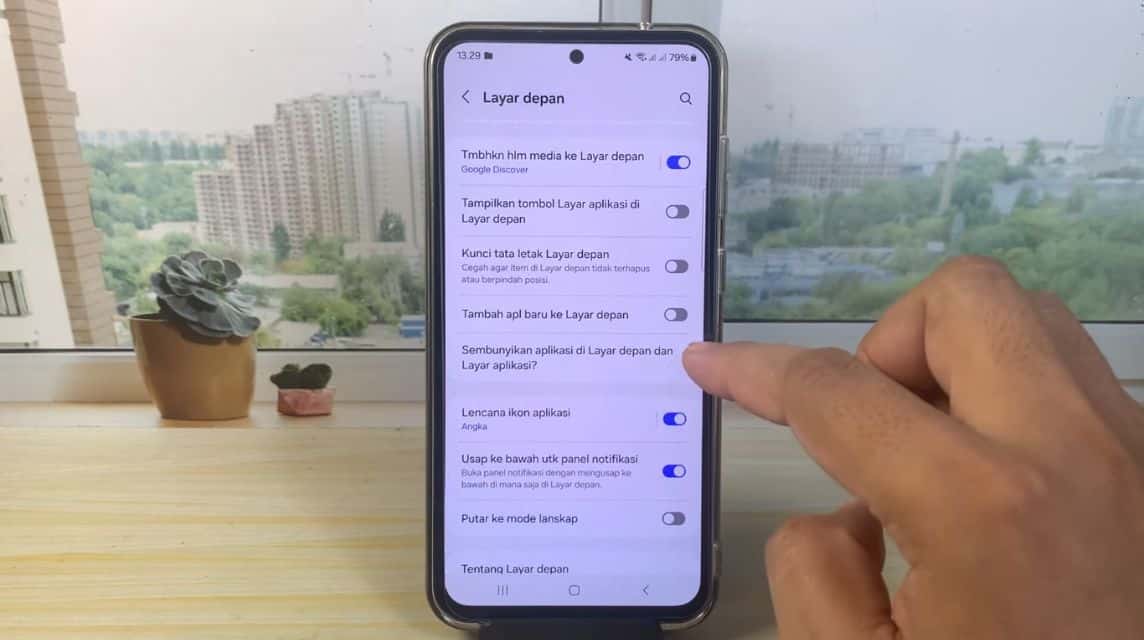
さらに、携帯電話でアプリケーションを非表示にする簡単な手順をいくつか紹介します。 サムスン:
- メイン画面で利用可能な「設定」オプションを見つけます。
- 「ホーム画面」オプションが見つかるまで下にスクロールし続けます。
- このオプションでは、「ホーム画面とアプリケーション画面でアプリケーションを非表示にする」を選択します。
- 非表示にするアプリケーションをいくつか選択します。
- その場合は、「完了」ボタンをクリックします。
- その後、アプリケーションはメイン画面に表示されなくなります。
Samsung 携帯電話で隠しアプリケーションを開く方法
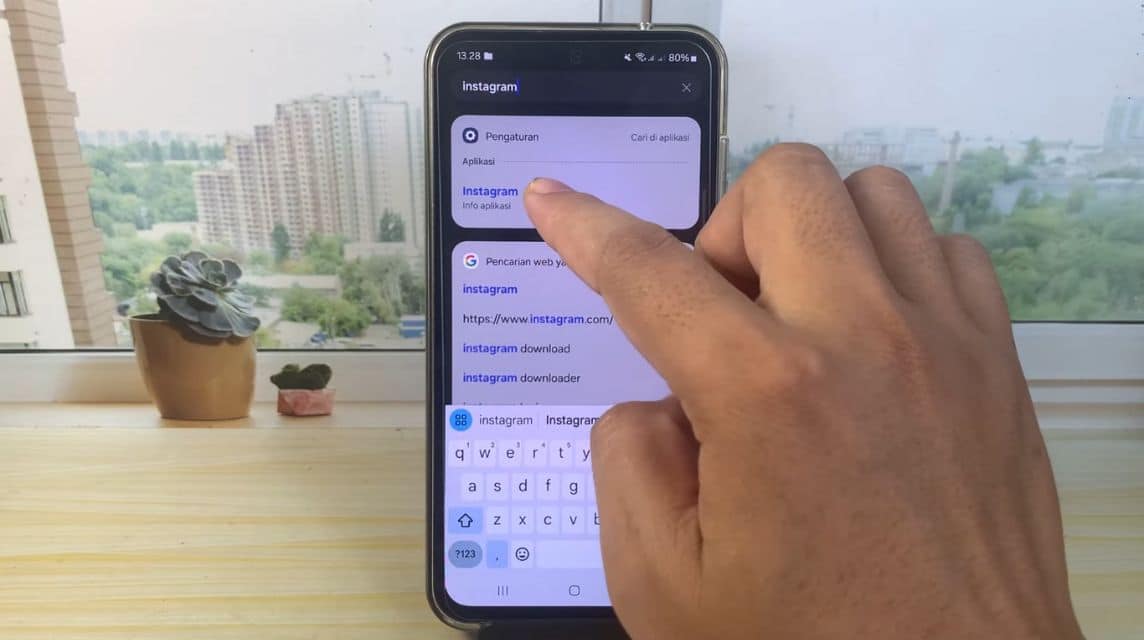
非表示にしたアプリケーションはメイン画面に表示されなくなります。一方、Samsung 携帯電話に隠したアプリケーションを開く方法は次のとおりです。
- 指を下から上にドラッグして、「アプリケーションドロワー」メニューに入ります。
- 画面上部にある「検索」列を探してください。
- その列に、非表示にした後に開きたいアプリケーションを入力します。
- 列に表示されるアプリケーションを押すと、「アプリケーション情報」メニューが表示されます。
- 左下隅にある「開く」オプションを選択します。
- その後、アプリケーションが自動的に開きます。
非表示にしたアプリケーションを復元する方法
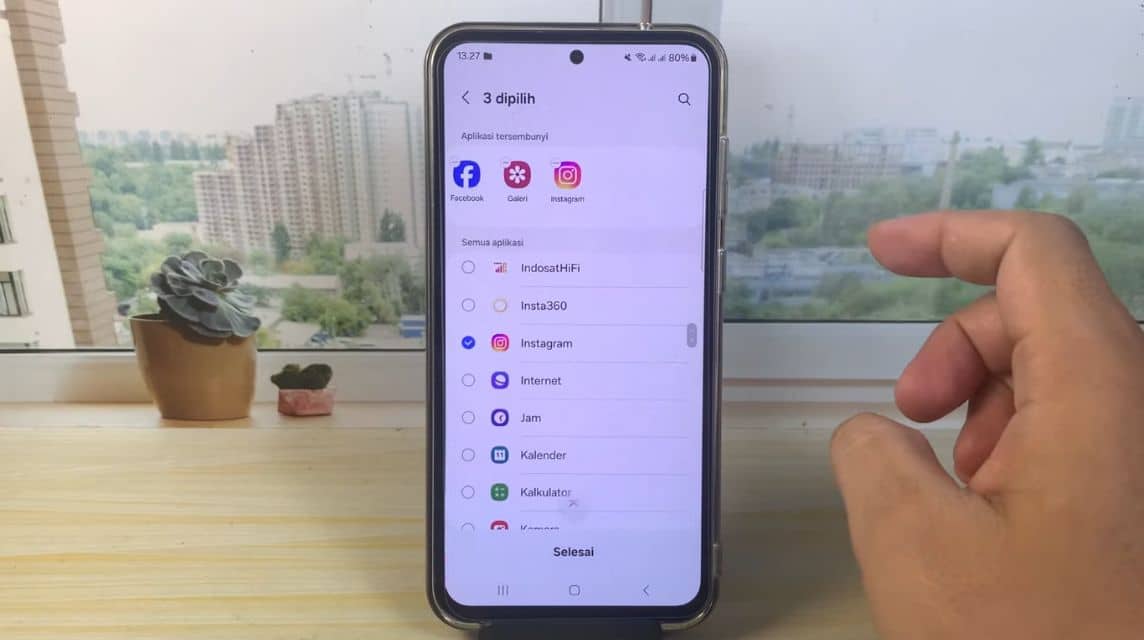
一方、メイン画面で以前に非表示にしたアプリケーションを再表示したい場合は、次のようにすることができます。
- メイン画面にある「設定」オプションに移動します。
- 「ホーム画面」が見つかるまで下にスワイプします。
- 「ホーム画面上のアプリとアプリを非表示にする」を選択します。
- 前に選択したアプリケーションの左上隅にあるマイナス (-) ボタンをクリックします。
- 「完了」ボタンをクリックします。
- すると、非表示にしたアプリケーションがメイン画面に再び表示されます。
携帯電話でアプリケーションを非表示にする利点
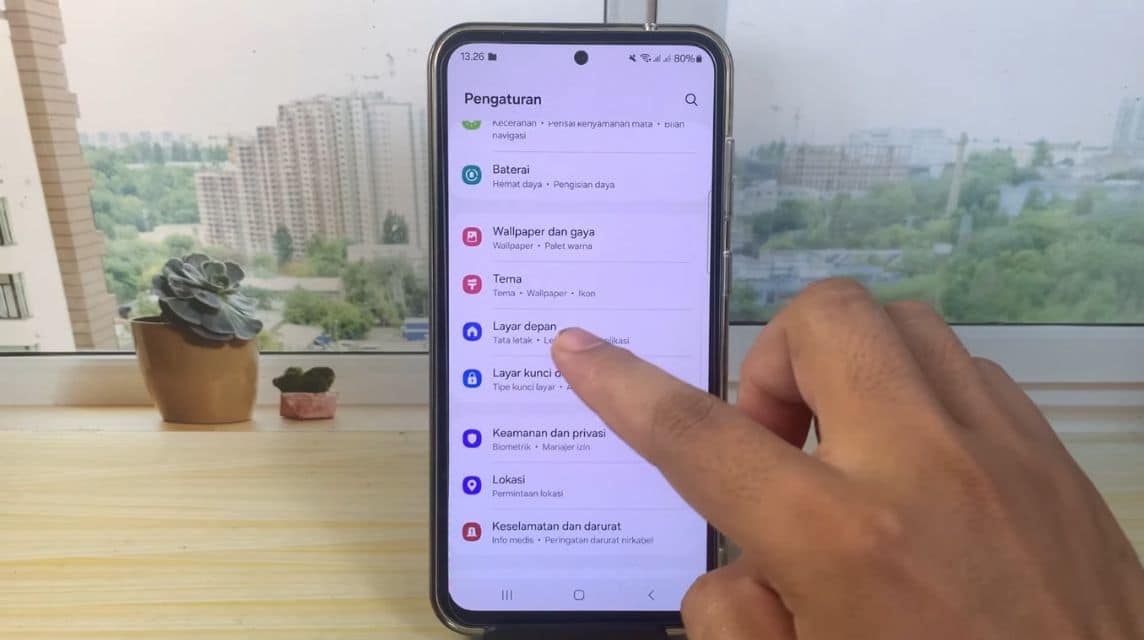
一方、携帯電話でアプリケーションを非表示にすることで得られる利点をいくつか紹介します。
プライバシーの維持
前述したように、重要な情報を含む一部のアプリケーションを非表示にすると、他の人が簡単にアクセスできなくなる可能性があります。そうすることで、携帯電話上のあらゆる形式のプライバシーを維持できます。
子供のアクセスを防止する
プライバシーの維持とは別に、一部のアプリケーションには通常、子供による使用に適さないコンテンツも含まれています。一部のアプリケーションを非表示にすると、ある日子供がゲームをするためにあなたの携帯電話を借りたとしても、継続的に監視する必要がなくなります。
集中力を高める
状況によっては、頻繁に表示される通知が作業中のアクティビティを妨げる可能性があります。非表示にすると、非表示にしたアプリケーションからの通知が表示されなくなり、作業を完了することに集中できます。
また読む:
簡単でシンプルな Samsung の携帯電話でアプリケーションを非表示にする方法を知ることで、いくつかのメリットが得られます。その 1 つは、他の人が個人情報に簡単にアクセスできないようにすることです。
デジタル製品を最も安くて早く購入できる場所をお探しの方は、次のサイトに直接アクセスしてください。 VCGamers マーケットプレイス!